Tidak seperti Microsoft Word yang memiliki menu khusus untuk mengatur segala aspek tentang ukuran kertas, orientasi, hingga margin dalam satu tempat, Google Docs mengedepankan tampilan yang begitu sederhana sehingga fungsi-fungsi yang biasa ditemukan dengan cepat di Word tidak berlaku di sini.
Jarak tepi kertas atau margin pada Google Docs dapat diatur sesuai keperluan melalui sebuah menu yang sayangnya agak tersembunyi. Berikut ini cara mengatur margin pada Google Docs versi web (PC/laptop).
1. Pertama, silakan buka dokumen Google Docs.
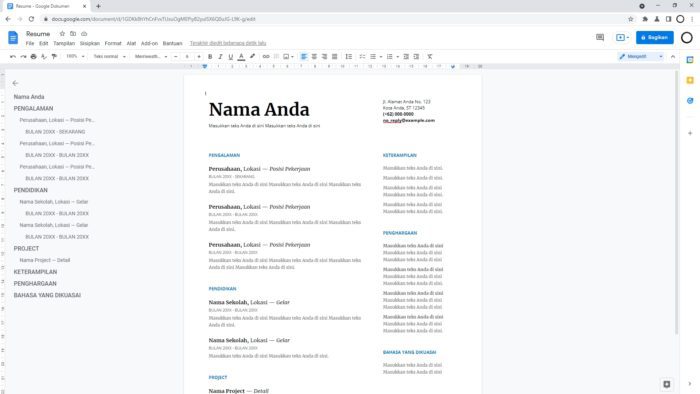
2. Kemudian pergi ke menu File, dan pilih Penataan halaman.
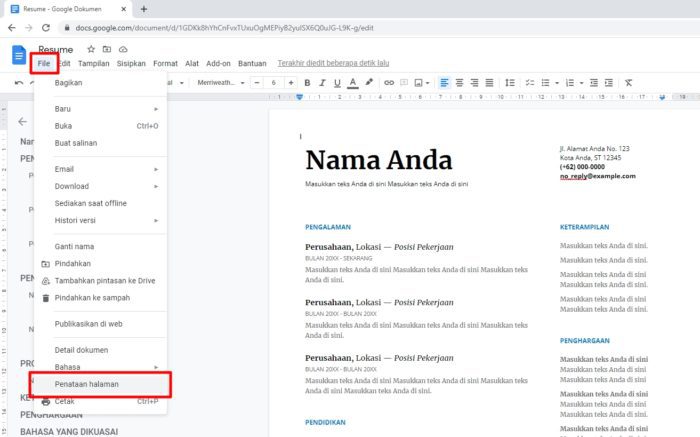
3. Pada bagian Margin ini angkanya dapat diatur sesuai kebutuhan. Di menu ini juga tersedia pengaturan lain seperti orientasi, warna, ukuran kertas, dan dimana pengaturan ingin diaplikasikan. Setelah itu, tekan Oke.
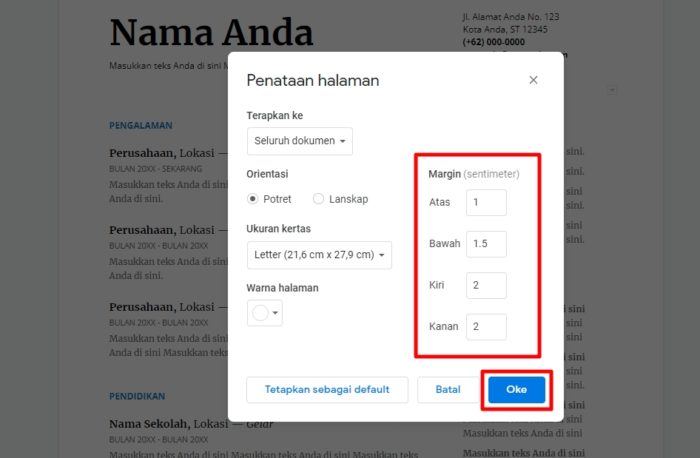
4. Selesai. Margin dokumen pun sudah diubah.
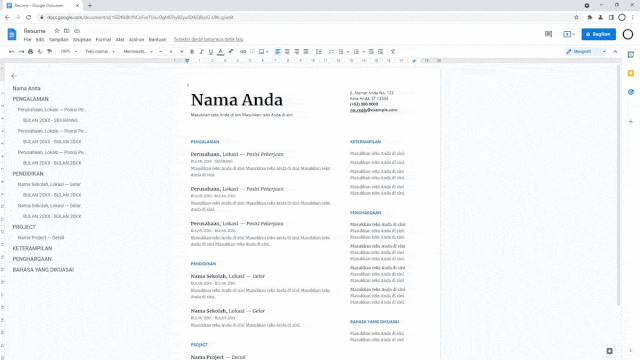
Apabila kamu ingin mengatur margin dengan cepat, manfaatkan fitur penggaris yang terletak di sisi atas dan kiri dokumen. Geser “batas” antar penggaris untuk mengubah margin.
Lebih jelasnya, lihat animasi singkat berikut.
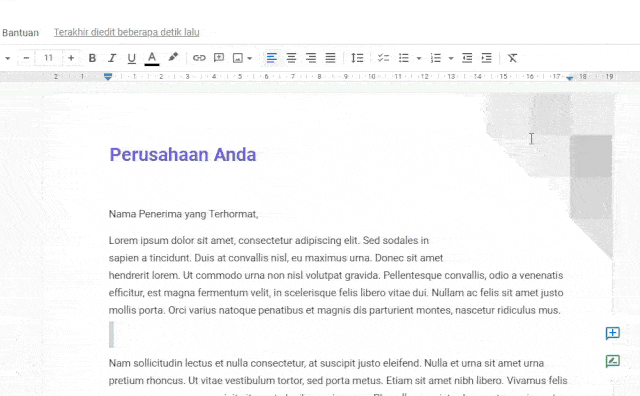
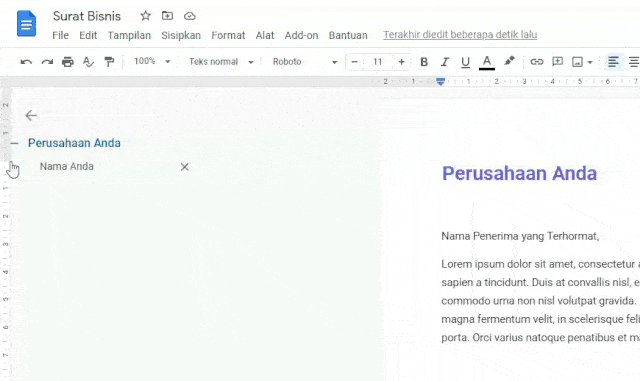
Apabila dokumen ingin dicetak, pastikan kamu menggunakan ukuran kertas yang sesuai supaya hasil cetakan selaras dengan konten dan jarak margin yang telah diatur.
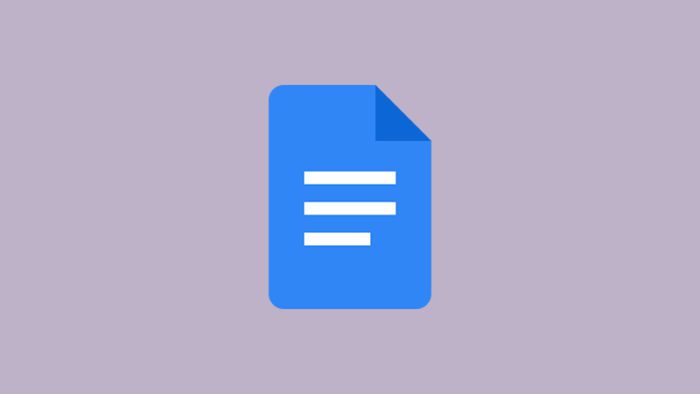
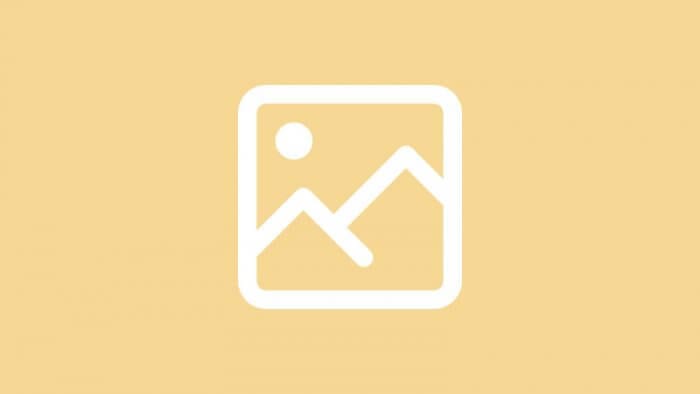
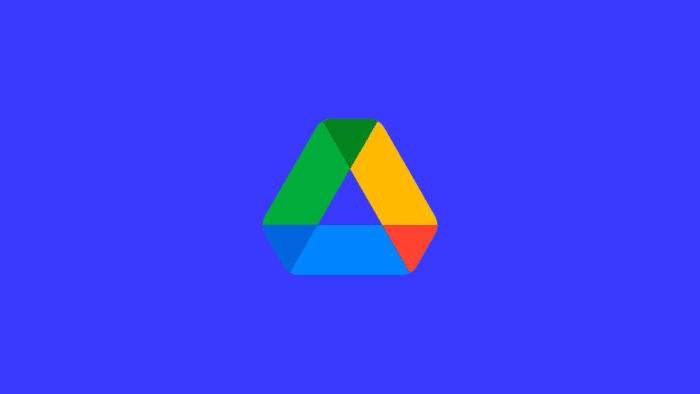

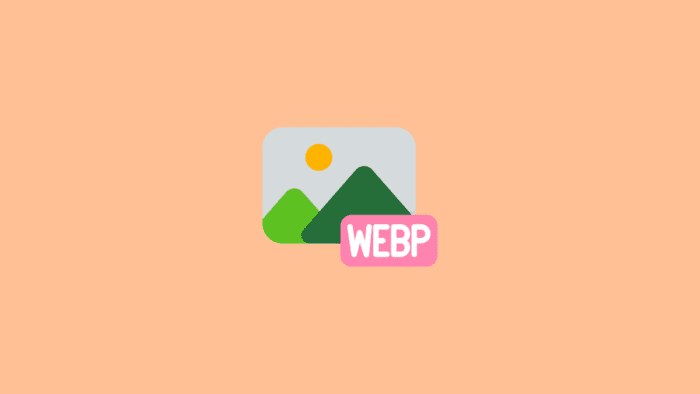

Makasih banyak 😁😁😁